
ナマケモノ君
Zend FrameWorkのインストールする方法ってどうやるのかな?
設定方法も分からないや。
そうだ!ふくろう先生に聞いてみよう。

ナマケモノ君
ふくろう先生。こんにちは。
Zend FrameWorkをインストールする方法ってどうやればいいですか?
設定方法も分からないので教えて下さい。

ふくろう先生
ナマケモノ君。こんにちは!
今回は、Zend FrameWorkをインストール方法と環境設定だね。
わかったよ。
次の手順に従っていけば、出来るよ。
今回の最終目標
- Zend FrameWorkのインストールを完了させて標準的な設定を行います。
用意するもの
- CentOS7 、Apache、PHPがインストールされているPC(Server)を1台。
概要
- Zend FrameWorkをインストールします。
- 問題なくインストールしたかZend FrameWork確認を行います。
作業手順
CentOSのバージョン7のインストールが、まだの方はこちらを参照して下さい。
Apacheのインストールが、まだの方はこちらを参照して下さい。
PHPのインストールが、まだの方はこちらを参照して下さい。

ふくろう先生
step.1
まず、スーパーユーザーに変更してね。
su –


ふくろう先生
step.2
パスワードを聞いてくるのでスーパーユーザーのパスワードを入力してね。


ふくろう先生
step.3
composerがキチンとインストールされているか確認するよ。
バージョンを表示できれば大丈夫!


ふくろう先生
step.5
さっ それではいよいよzendのインストールだよ。


ふくろう先生
step.6
下記画面と同じような画面が表示されたらOKだよ。


ふくろう先生
step.7
念のため確認作業。


ふくろう先生
step.8
zendのバージョンが表示されているね。
これで終了するけど、本来このあと使用する場合は「httpd.conf」に追記などするからね。
ここでは割愛するよ。
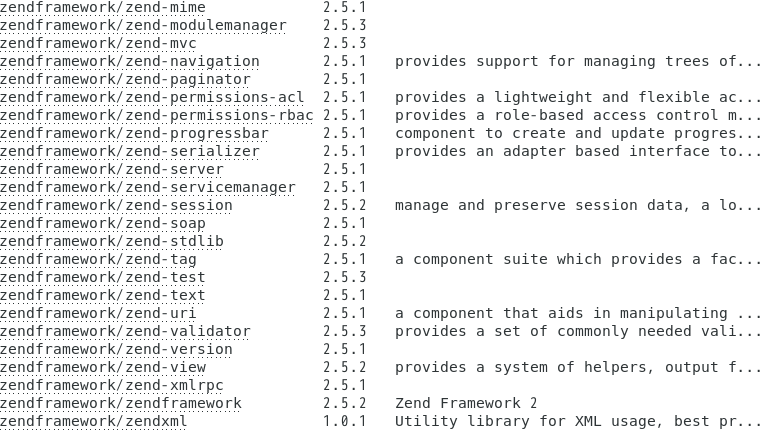
Complete!!

ふくろう先生
お疲れ様でした。
これで晴れてZend FrameWorkのインストール及び環境設定は完了です。
ナマケモノ君。出来たかな?

ナマケモノ君
はい!。出来ました。
ふくろう先生、ありがとうございました。



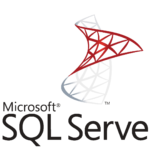

コメント